发布时间:2022-08-17 11: 22: 07
品牌型号:MacBook Air
系统:macOS 10.13
软件版本:CrossOver for Mac 21
mac安装虚拟机步骤从下载虚拟机软件、镜像文件到开始安装,到安装结束大致有四大步六小步之多。mac系统装虛拟机好用吗?不能单纯说在mac安装虚拟机是否好用,因为使用的虚拟机软件不同,以及安装的操作系统不同,在运行时均存在差异。下面我们来看详细介绍吧!
一、mac安装虚拟机步骤
mac安装虚拟机从下载虚拟机软件、Windows镜像文件到后面的安装,大致需要四个大步骤六个小步骤之多。下面我们来看详细安装步骤!
1.安装前准备
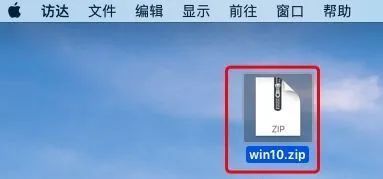
在mac中安装Windows10虚拟机,首先我们要通过资源网站下载Windows镜像文件,以及通过虚拟机网站下载虚拟机软件,这里我们选择使用Vmware来安装Windows10虚拟机,所以要先下载Vmware。
2.创建虚拟机
创建虚拟机时,首先要在虚拟机软件中选择创建方式;然后再将Windows镜像文件导入虚拟机软件中进行安装。
(1)选择创建方式

因为前面我们已经下载了Windows10的镜像文件,所以在选择创建方式时,直接选择【从盘或映像中安装】,然后单击【继续】。
(2)导入镜像文件
选择安装方式,像是在选择一种搭建系统框架的方式。而此步导入镜像文件,就是在填充系统框架,使其能够构成一个完成的Windows系统环境。

通过【Finder】界面,将Windows10镜像文件导入Vmware,单击【继续】继续安装。
3.设置Windows系统
设置Windows虚拟机有两个部分,第一部分是设置Windows基础信息;第二部分是设置Windows虚拟机与主机之间的数据传输方式。
(1)基础设置

此步骤的设置比较简单,主要是设置用户名、开机密码以及系统使用的语言等,设置完毕,单击【继续】进入下一步设置。
(2)设置集成

设置集成,对主机与虚拟机之间的数据传输来说非常重要。如果选择了【更加无缝】,那么主机与虚拟机之间便可自由传输数据;如果选择的是【更加独立】,主机与虚拟机之间便被禁止传输数据,系统数据就更加安全。
4.启动虚拟机

待集成设置完毕后,Windows虚拟机便基本安装完成了。返回虚拟机软件主页,在虚拟机列表内选中虚拟机,单击【开机】便可启动该虚拟机。
由此来看,在mac中完整安装Windows虚拟机是一项非常繁琐的操作。那么,安装了虚拟机之后是否好用呢?下面我们来看安装虚拟机后的影响。
二、mac系统装虛拟机好用吗
首先来说在mac系统安装了虚拟机可以解决mac不能装Windows应用程序的问题,这是有利的一方面。
在mac系统安装虚拟机后,不利的方面是在运行虚拟机时的效果。运行虚拟机时,其毕竟不如使用原生的Windows操作系统那么顺畅。有些虚拟机在装了Windows10系统后,会出现卡顿现象,只能选择更早的xp或Windows7系统版本,但有些软件在老的系统版本中并不能正常使用。
除此之外,目前除Parallels Desktop虚拟机软件支持M1外,其他多款虚拟机软件均不支持M1。

由此看来,在mac安装虚拟机有好用的一面,也有不好用的方面。虚拟机软件的下载安装不仅价格昂贵,而且安装流程繁杂。不如直接使用类虚拟机软件CrossOver,通过CrossOver我们可以直接在mac中安装并运行Windows应用程序。
三、如何卸载CrossOver安装的Windows应用
有用户发现,在使用CrossOver安装了Windows应用程序后,通过【访达】无法找到安装的Windows应用程序,便无法将其通过移至废纸篓卸载应用了。那么,我们要怎么卸载CrossOver安装的应用程序呢?

启动CrossOver后,单击左上角所有容器图标。右键容器列表中待卸载应用程序所在容器名称,单击下拉菜单【删除xxxx】,通过弹窗可以了解这种删除容器的方式可将C盘中的文档一起删除,即可干净的卸载CrossOver安装的Windows应用程序。
四、总结
此篇内容,我们简单介绍了mac安装虚拟机步骤,以及mac系统装虛拟机好用吗。mac安装虚拟机步骤分四大步六个小步骤,整体而言非常繁琐。mac系统装虛拟机好用因为使用的虚拟机软件不同,也会好坏之分。安装虚拟机价格昂贵,安装又较繁琐,不如直接使用类虚拟机CrossOver来安装Windows应用程序省力。
更多有关类虚拟机使用技巧,请持续关注CrossOver中文网站!
展开阅读全文
︾